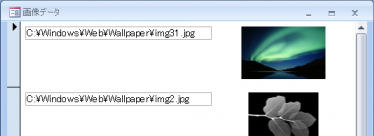Access2007のイメージコントロールでは、「コントロールソース」プロパティが追加されています。それによって、テキストボックスやコンボボックスなどと同様に、テーブル上のフィールドとコントロールを連結することができるわけです。
このとき、フィールドのデータ型は「連結オブジェクトフレーム」コントロールで使うような「OLEオブジェクト型」ではありません。通常の「テキスト型」であり、入力する内容も”ディスク上の画像ファイルのフルパス”です。
たとえば、「画像データ」というサンプルのテーブルに次のようなデータが保存されているとします。
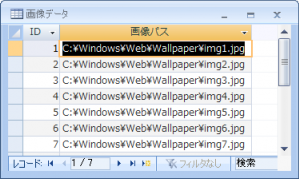
ここで、このテーブルをレコードソースとするフォームを作ります。下図のように、まず「テキストボックス」コントロールを配置し、そのコントロールソースを”画像パス”とします。当然ここにはテーブルの「画像パス」フィールドに入力されている画像ファイルのパスが文字列として表示されます。
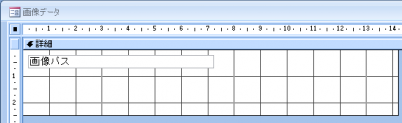
次に、フォーム上に「イメージ」コントロールを挿入し、位置やサイズ、あるいは「OLEサイズ」、「ピクチャ配置」等のピクチャ関連のプロパティを適当に設定します。
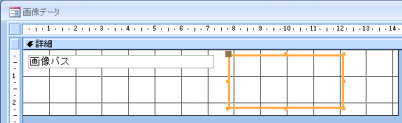
さらに、このイメージコントロールの「コントロールソース」プロパティにテキストボックスと同じ”画像パス”を設定します。
たったこれだけの設定で、フォームビューを実行すると、次のようなイメージビュアーとなります。
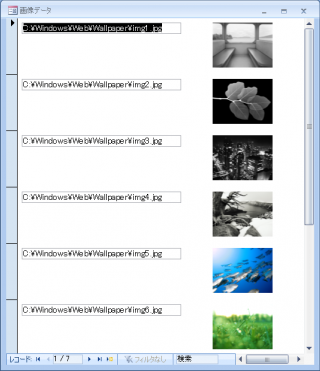
さらに、2つのコントロールは同じフィールドを参照していますので、テキストボックスで画像のパスを変更すれば、それに連動してイメージコントロール上の表示内容も切り替わります。